降低Mac启动速度的最简单方法之一是添加一堆的随系统启动程序。你可能有过这种经历,新购买的电脑使用一年左右就会感觉启动没有那么快了,你可能没有意识到有程序正在后台启动,此时建议你应该检查是否有不必要的启动项,禁用这些启动项目会大大加快Mac的启动过程。
简单的方法
启动项目可以通过登陆项来设置,点击顶部菜单栏的苹果图标,然后在弹出的菜单中点击系统偏好设置,
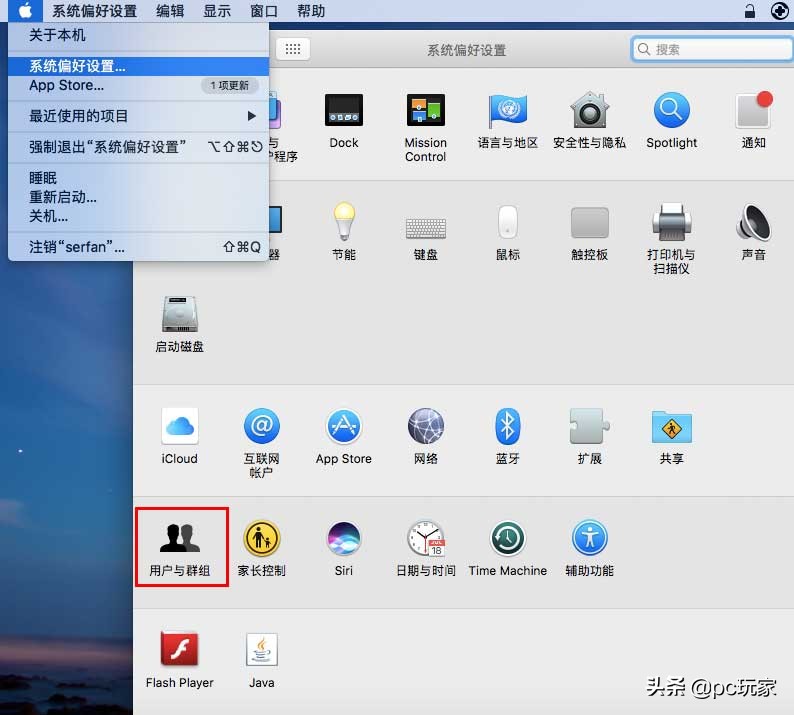
导航到用户与群组,在列表中选择要修改的用户,然后单击“登录项”选项卡。选择要从登录中删除的应用程序,然后按列表底部的“-”。
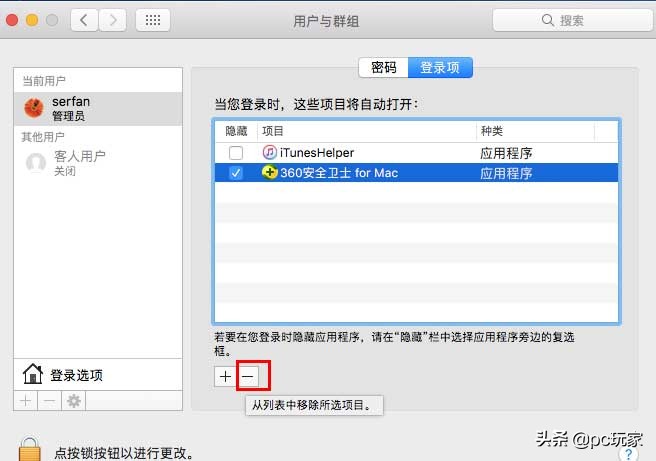
另外有些程序可以自己设定是否开机启动,对于这样的程序可以直接打开它。在应用程序的首选项中查找关于登录时启动的项目。取消选中该框,应用程序就不会在登录时运行。
代理和守护程序
程序也可以在登录过程使用launchd服务来启动,此服务在您登录时启动后台进程。代理代表登录用户运行,守护程序在root用户下运行。在大多数情况下,这些代理位于“~/Library/LaunchAgents”中代表登录用户运行。"/Library/LaunchDaemons"保存以root权限运行的守护程序。如果你的程序备份文件或调整系统进程,它可以存储在这个位置。
阻止程序启动的最简单方法是删除程序,您可以使用AppCleaner之类的工具删除应用程序及其所有附件文件,或者在“~/Library”文件夹中搜索应用程序的名称和开发人员的名称。
如果你不能通过应用关闭启动代理,并且在你的磁盘上找不到相应守护程序,那么你可以直接从launchctl中删除它。但是,如果应用程序仍安装在Mac上,下次重启时可能会重新安装。因此,一般来说,最好在卸载应用程序后删除进程。
要查看当前在后台运行的程序,请在终端中运行launchctl list。使用grep命令在这个列表中搜索带有违规应用程序名称的进程。
launchctl list | grep com.badapp
找到程序后,可以使用unload命令将其从启动项中删除。
launchctl unload ~/Library/LaunchAgents/com.badapp.plist
一旦你从launchctl找到并unload了应用程序,就可以删除关联的plist文件和plist文件引用的脚本。


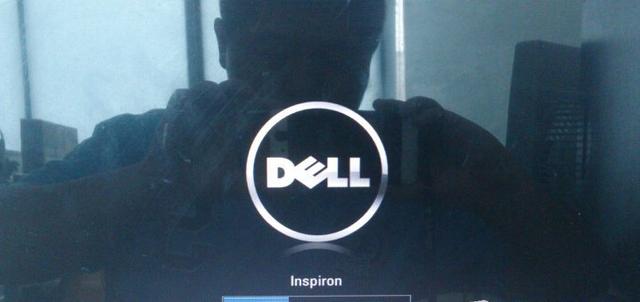

![RedHat服务器上[Errno 5] OSError: [Errno 2]的解决方法](https://img.pc-daily.com/uploads/allimg/4752/11135115c-0-lp.png)

